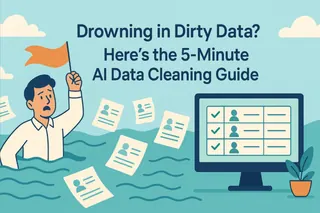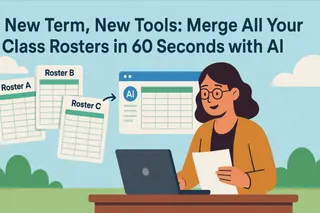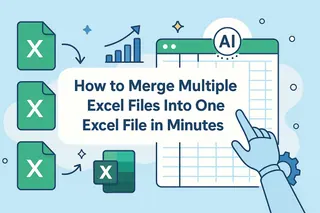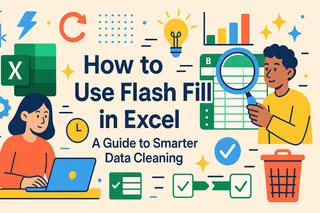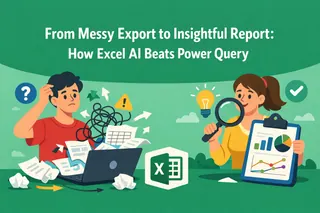Principais conclusões:
- Após uma campanha, as listas de leads de diferentes fontes (ex.: webinars, exportações de CRM) têm formatação inconsistente e entradas duplicadas.
- Consolidar e limpar esses dados manualmente no Excel é um processo demorado e propenso a erros que atrasa o acompanhamento de vendas.
- Ferramentas de IA automatizam esse fluxo de trabalho de preparação de dados interpretando comandos em linguagem natural para consolidar, remover duplicatas e padronizar dados.
Sua campanha de marketing acabou de ser concluída. Você exportou listas de leads de duas fontes principais: um arquivo CSV de um webinar hospedado no Zoom e outro de um formulário de inscrição em seu site. O próximo passo é consolidar esses dados antes de entregá-los à equipe de Desenvolvimento de Vendas (SDR) para prospecção.
No entanto, ao abrir os arquivos, você identifica vários problemas comuns de integridade dos dados:
- A ordem das colunas nos dois arquivos do Excel é diferente.
- A mesma empresa é listada com variações, como
"ACME Corp"(com espaços em branco ao redor) e"ACME Corporation". - O mesmo contato, que participou do webinar e preencheu o formulário, aparece como uma entrada separada em ambas as listas.
Essas inconsistências impedem que os dados sejam importados diretamente em seu CRM (como Salesforce ou HubSpot) para o roteamento de leads. O processo de transformar esses dados brutos em uma lista utilizável pode ocupar várias horas, fazendo com que você perca a janela ideal para o engajamento de vendas. Ferramentas de dados com tecnologia de IA são projetadas para resolver esse problema de eficiência.
O Gargalo da Limpeza Manual de Dados
No Excel, consolidar e limpar as duas listas de leads requer uma sequência de etapas manuais:
- Consolidação Manual: Criar uma nova planilha, copiar e colar o conteúdo de ambos os arquivos de origem e, em seguida, reordenar manualmente as colunas para garantir que fiquem alinhadas corretamente.
- Limpeza com Funções: Usar funções como
TRIMpara remover espaços em branco à esquerda e à direita das células. Isso geralmente requer a criação de novas colunas auxiliares e, em seguida, o uso de "Colar Especial (Valores)" para substituir os dados originais. - Remoção de Duplicatas: Usar o recurso "Remover Duplicatas" encontrado na guia Dados, selecionando um identificador único como um endereço de e-mail ou número de telefone para eliminar registros duplicados.
- Localizar e Substituir: Para nomes de empresas inconsistentes ou outros campos, são necessárias várias operações de "Localizar e Substituir".
O principal problema desse processo manual é que ele força o usuário a se concentrar em tarefas operacionais repetitivas de baixo nível, em vez do objetivo de negócio de nível superior.
Como Funcionam as Ferramentas de IA para Limpeza de Dados
Uma ferramenta de limpeza de dados com IA, como o Excelmatic, muda o modelo fundamental de interação do usuário. Ele muda o processo de "o usuário especifica como realizar uma ação" para "o usuário especifica qual resultado é necessário".

O usuário não precisa saber qual função aplicar ou em qual menu navegar. Em vez disso, ele fornece um comando de texto que descreve o estado final desejado dos dados.
Essa abordagem produz três resultados principais:
- Eficiência: Reduz um processo manual que leva horas para um fluxo de trabalho automatizado que é concluído em minutos.
- Precisão: A automação por máquina minimiza o erro humano inerente a processos manuais, como copiar e colar ou aplicar fórmulas incorretamente.
- Acessibilidade: Reduz a barreira técnica para a preparação de dados, permitindo que funcionários de qualquer área preparem dados sem precisar de conhecimentos avançados de Excel.
Guia Passo a Passo com o Excelmatic:
Voltemos ao cenário inicial e demonstremos como processar os dados usando uma ferramenta de IA.
Passo 1: Carregar Múltiplos Arquivos de Dados
Prepare os dois arquivos de lista de leads separados (.xlsx ou .csv).
Navegue até a aplicação web do Excelmatic e carregue ambos os arquivos simultaneamente na interface de upload.

Passo 2: Emitir um Comando de Limpeza
Assim que os arquivos forem carregados, digite um comando na caixa de chat que descreva seu objetivo de ponta a ponta:
Consolide esses dois arquivos, remova espaços em branco de todas as células e depois remova as linhas duplicadas com base na coluna 'Email'.Este comando declara diretamente o resultado pretendido.
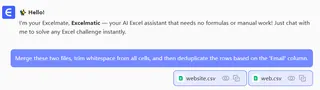
Passo 3: Baixar o Resultado Consolidado
Após o envio do comando, a IA executará as operações de consolidação, limpeza e remoção de duplicatas. Uma prévia dos dados processados será exibida para revisão. Uma vez confirmado, clique em "Download" para receber um único arquivo Excel consolidado.
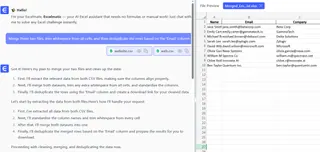
Esta lista unificada e limpa agora está pronta para upload imediato em seu CRM ou para distribuição direta à equipe de vendas.
Perguntas Frequentes (FAQ)
1. P: Nossos dados de leads são confidenciais. É seguro carregá-los em uma plataforma na nuvem?
R: Entendemos a importância da segurança de dados. O Excelmatic prioriza a privacidade e a segurança dos dados. Os arquivos que você carrega são usados apenas para processar sua solicitação e não são armazenados permanentemente em nossos servidores. Empregamos protocolos de criptografia padrão do setor para proteger seus dados durante o trânsito e o processamento.
2. P: E se meus dois arquivos do Excel tiverem nomes de colunas diferentes (ex.: 'Empresa' vs. 'Nome da Empresa')?
R: A IA tentará combinar inteligentemente colunas com significado semântico semelhante. Para casos onde o controle manual é preferido, você pode adicionar um comando de esclarecimento, como, "mescle a coluna 'Nome da Empresa' na coluna 'Empresa'", para garantir um alinhamento preciso.
3. P: Os dados limpos finais podem ser baixados de volta no formato Excel?
R: Sim. Todos os dados processados podem ser baixados como um arquivo .xlsx padrão, pronto para backup local ou uso em outras aplicações.
Foque na Análise, Não na Administração
A função de uma ferramenta é aumentar a produtividade. Quando a preparação de dados é tratada pela IA, você pode alocar mais tempo para a interpretação dos dados e o planejamento de negócios.
Experimente o Excelmatic gratuitamente e vivencie um fluxo de trabalho automatizado de preparação de dados.